1 素材拖动
源面板处,鼠标悬停在画面处,拖住鼠标左键不放,移动到序列上,此时,素材的音视频都会被拖放到的轨道上。
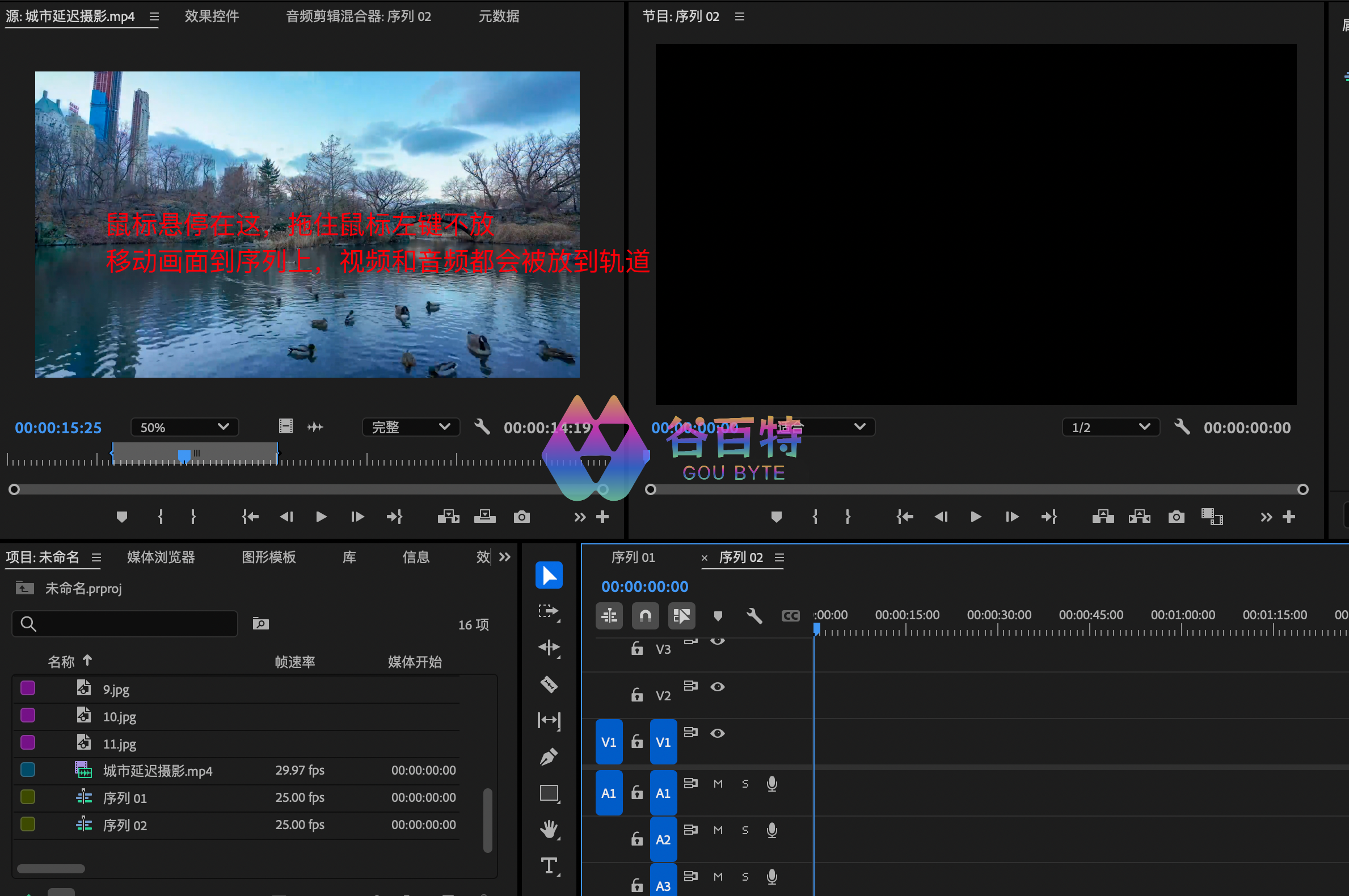
如果仅拖动视频图标,到序列上,只有视频被放到轨道上,而音频不会被放过去,这样一个好处就是实现了视频和音频的分离。如果双击视频图标,源面板显示视频预览模式。 如下:
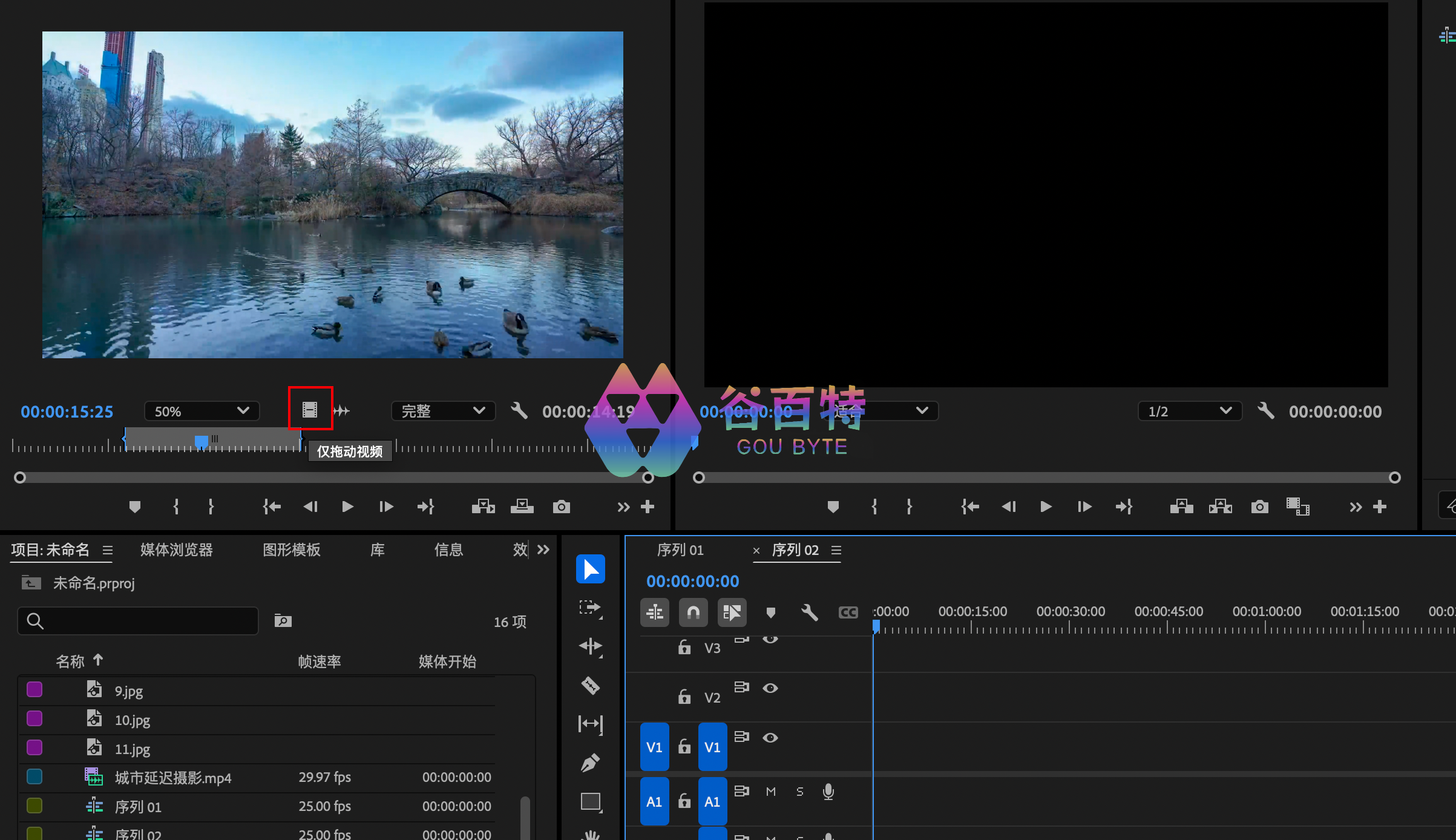
如果仅拖动音频图标,到序列上,只有音频被放到轨道上,而视频不会被放过去。如果双击音频图标,源面板显示音频预览模式,如下:
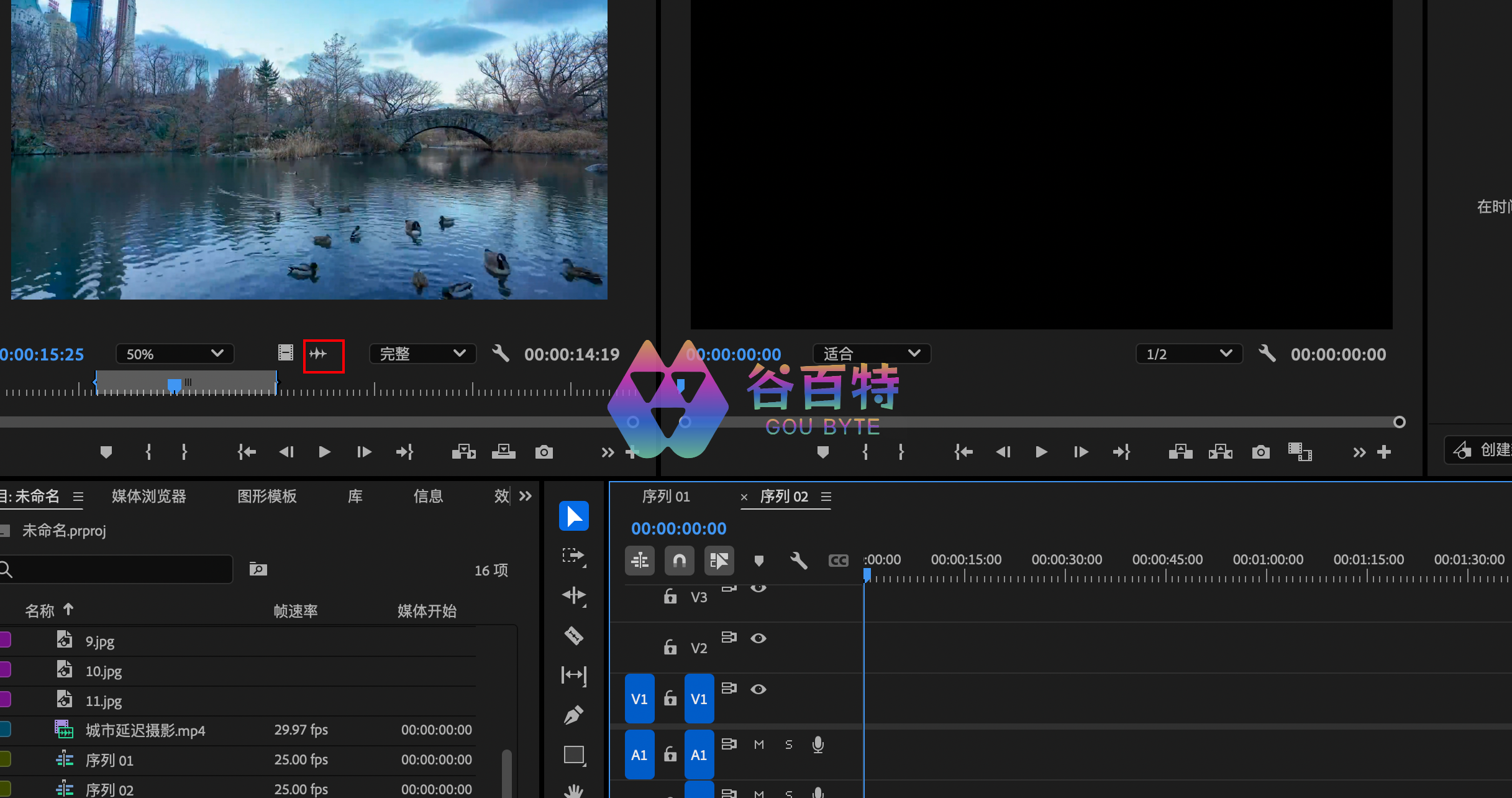
2 音频标记
在源面板处,我们可以切换至音频预览模式,根据波形的波峰和波谷,给音频打标记,打完标记后,直接将其拖至序列轨道上,此时,标记也会被拖过去。如下:
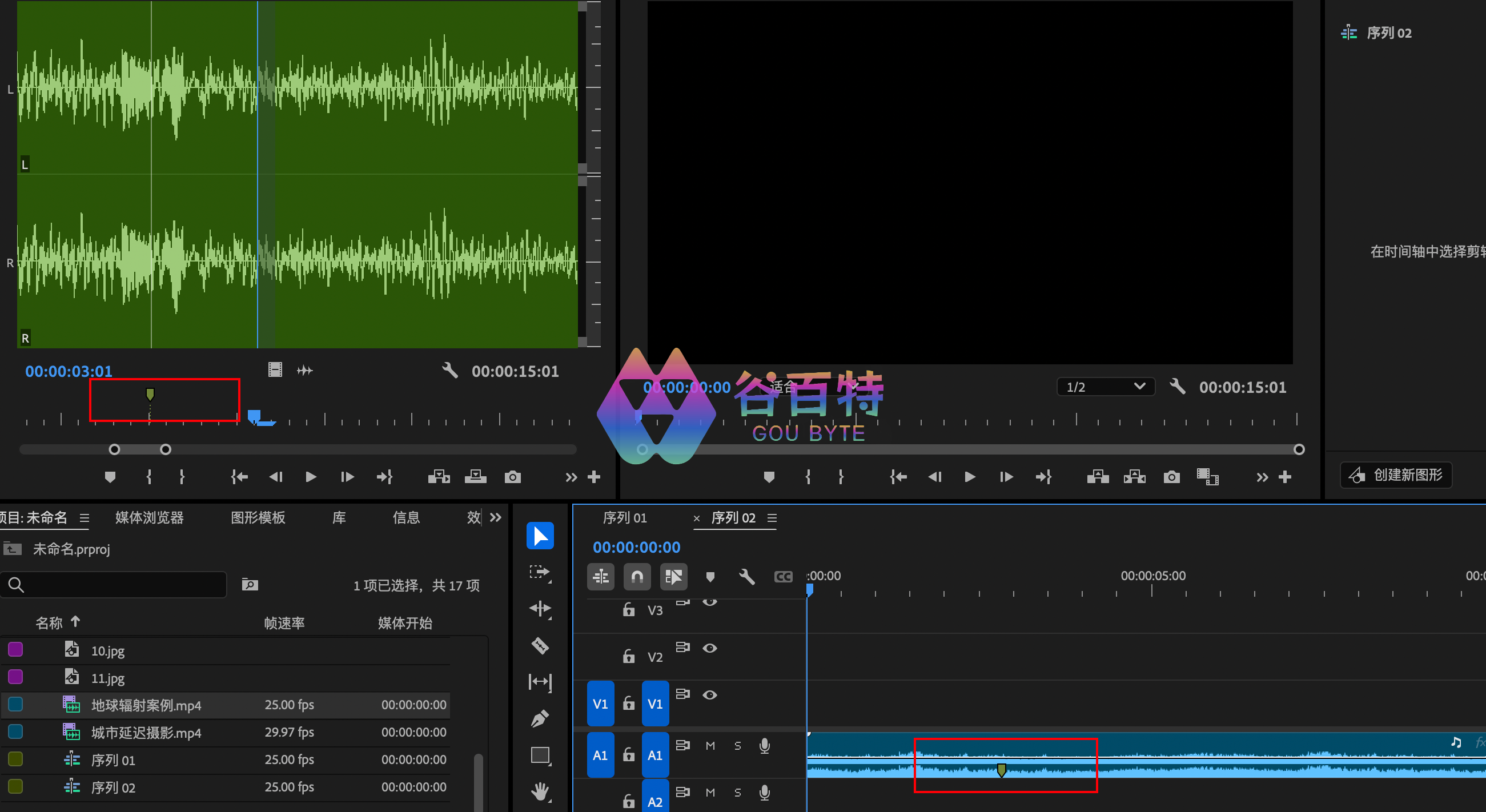
3 预览画质
如下,配置预览缓冲文件,如果预览选择“完整”,预览是以完整的分辨率去生成预览缓冲文件,对电脑的配置要求也更高,此时预览可能回卡点。如果电脑配置不高,预览可以选择“1/4”, 此时预览是以完整的分辨率的1/4生成预览缓冲文件,画质有所降低,运行会变得流畅些。
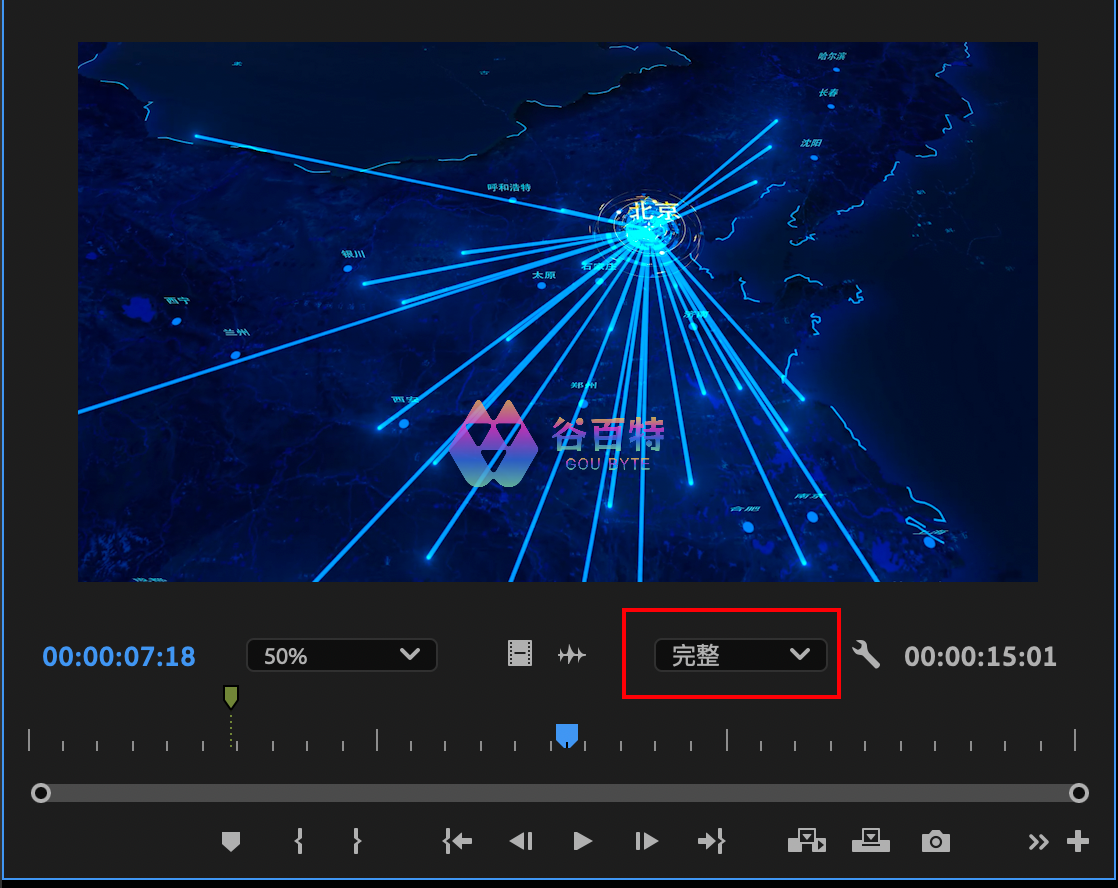
4 时间单位切换
左边红框表示“播放指示器位置”,右边红框表示“入点/出点持续时间”,分别点击右键,可以选择显示的单位。
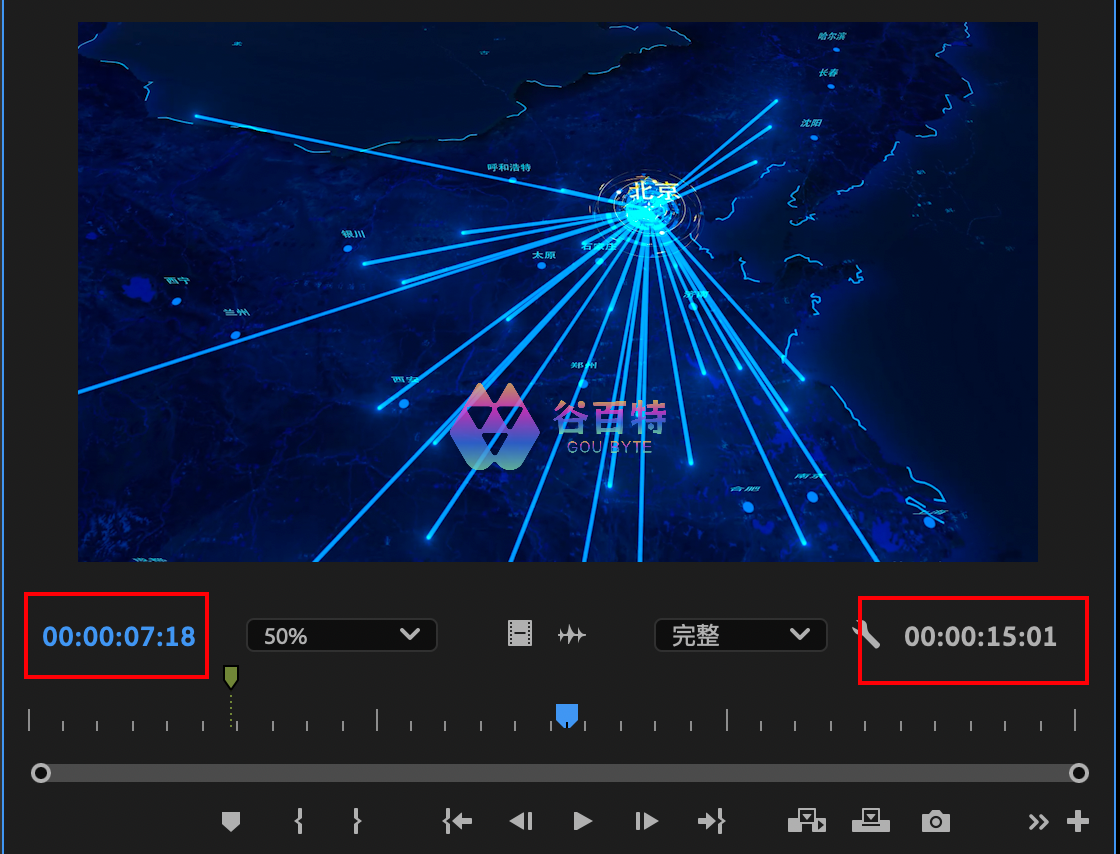
5 时间标尺
开启时间标尺,点击小扳手,选择“时间标尺数字”,时间标尺上会显示数字,便于移动时间指针。
时间标尺下方有个滑动条,可以对时间标尺进行放大和缩小,便于对视频进行精细化的剪辑。
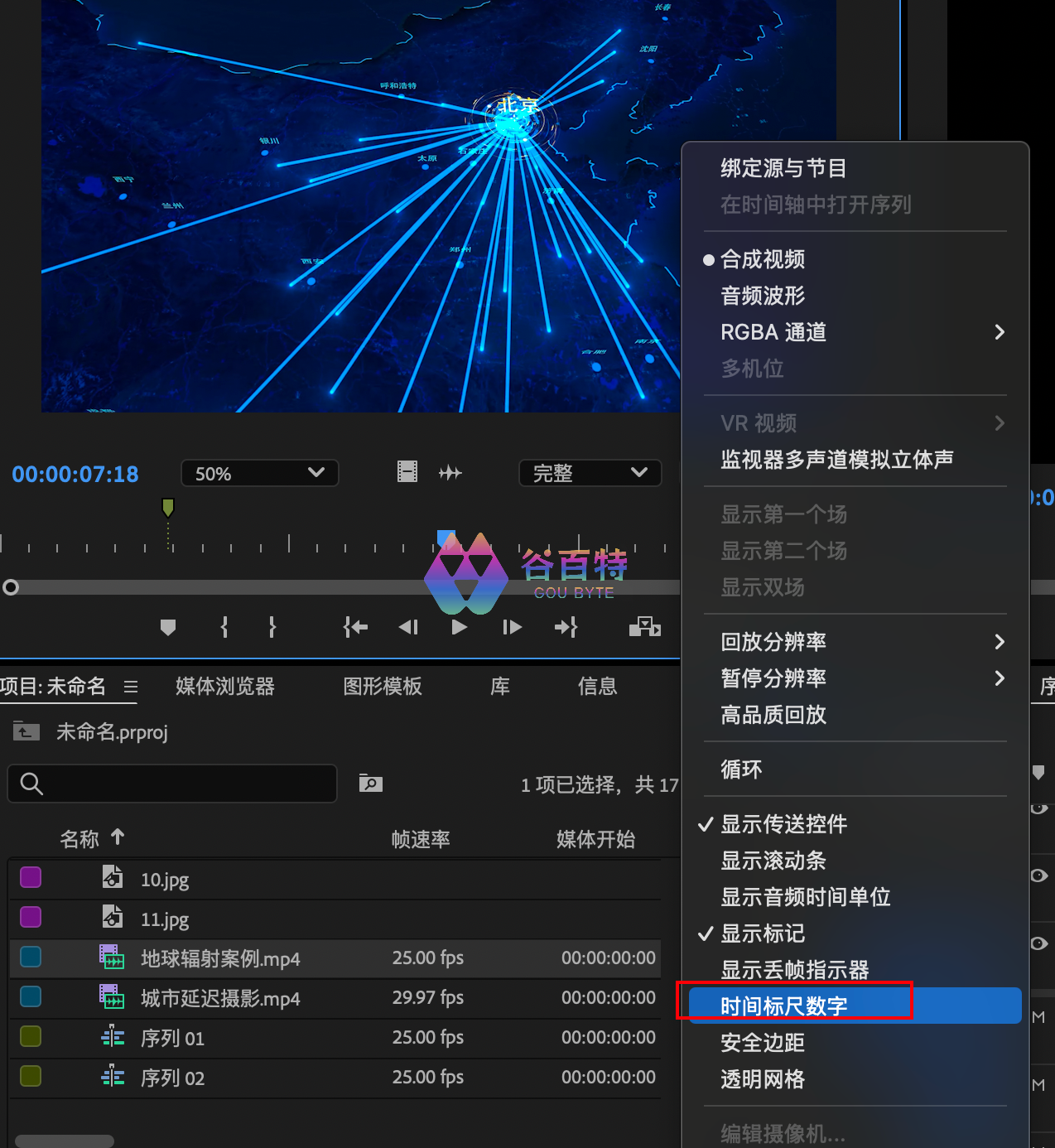
6 视频初剪
在时间标尺上,移动时间指针,标记视频的入点和出点,然后拖动视频到序列轨道上,被包含的视频为入点和出点之间的视频,这样就完成了视频的初步剪辑工作。时间标尺处右击选中“清除入点和出点”,即可将标记的出入点删除。如下:
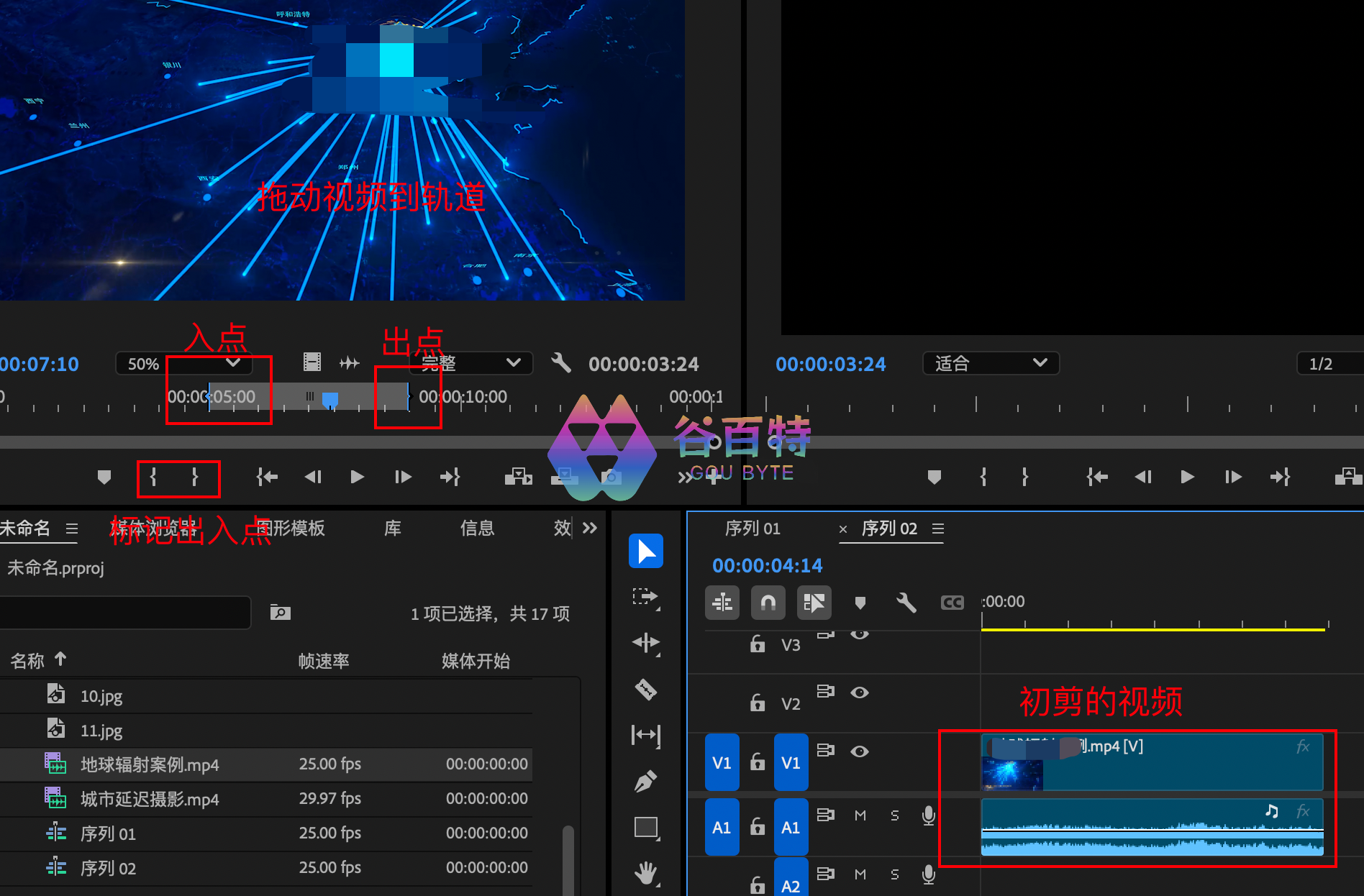




评论区